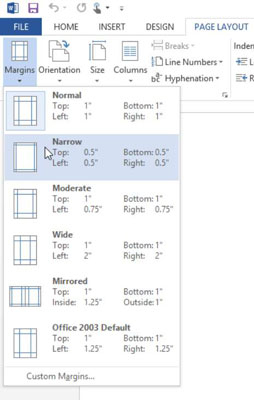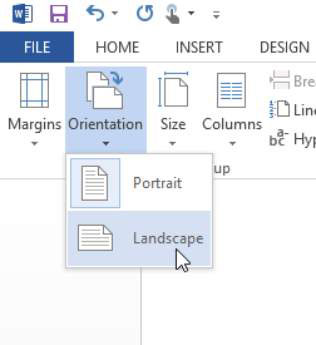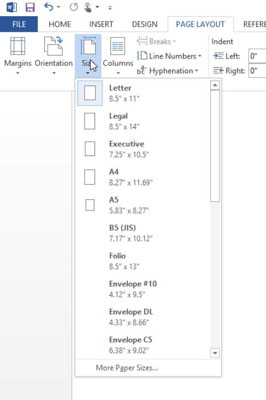Marginer er mengden tomrom som Word 2013 reserverer på hver side av papiret. I de fleste tilfeller vil du at de skal være omtrent like på alle sider, eller i det minste like på både høyre/venstre, slik at dokumentet ser symmetrisk ut.
I spesielle tilfeller, for eksempel når du skal binde dokumentet til venstre eller øverst, kan det være lurt å la det være mer tomt på en bestemt side.
Hvordan sette sidemarger i Word 2013
Word har flere brukervennlige forhåndsinnstillinger. Du kan også spesifisere individuelt margene for hver side av siden hvis du foretrekker det.
I et Word 2013-dokument velger du Sideoppsett→Marger→Smal.
Forhåndsinnstillinger for smale marger brukes på topp-, bunn-, høyre- og venstremarger for dokumentet.
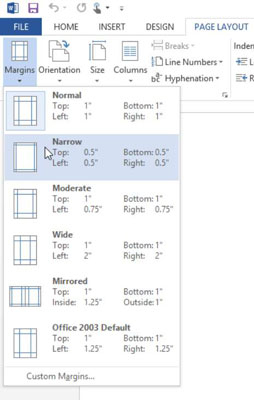
Alternativet Speilvendt marg lar deg spesifisere forskjellige marger for høyre og venstre, avhengig av om sidetallet er oddetall eller partall. Dette alternativet lar deg skrive ut sider for et tosidig hefte med ekstra plass på hvilken side av siden som skal bindes.
Klikk på Margins-knappen igjen, og velg deretter Custom Margins.
Dialogboksen Sideoppsett åpnes.
I topp-, bunn-, venstre- og høyre-boksen skriver du inn 1.3 og klikker deretter OK.

Marginene endres.
Du kan se fordi eksempelteksten er plassert annerledes på sidene.
Lagre arbeidet ditt.
Slik angir du sidestørrelse og -retning i Word 2013
En mal bruker kanskje ikke alltid riktig papirstørrelse eller sideretning for arbeidet du vil lage. I noen tilfeller kan den ene eller begge kreve justering.
Standard papirstørrelse i USA er 8,5 x 11 tommer, også kjent som Letter. De fleste malene som er tilgjengelige gjennom Word bruker denne papirstørrelsen, selv om det finnes noen unntak. For eksempel kan en mal for konvolutter bruke en sidestørrelse som samsvarer med en standard forretningskonvolutt, eller en mal for juridisk kort kan bruke papir i Legal-størrelse (8,5 x 14 tommer).
Et dokuments orientering kan være i enten stående eller liggende modus. Portrett er en standardside der langsiden av papiret løper langs venstre og høyre. Liggende er en rotert side der langsiden av papiret løper langs toppen og bunnen.
I ditt nåværende Word 2013-dokument velger du Sideoppsett→Orientering→Landskap.
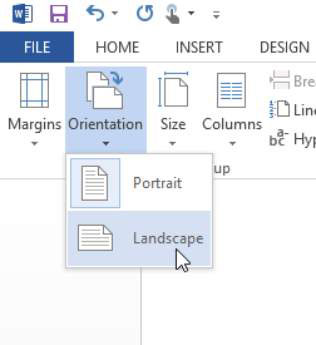
Siden endres til liggende modus.
Klikk på Orientation-knappen og velg Portrait for å endre retningen tilbake til Portrait-modus.
Klikk på Størrelse-knappen, og velg A4 8,27" x 11,69" i rullegardinlisten som vises.
Du må kanskje rulle ned for å finne dette alternativet. Alternativene som er tilgjengelige på menyen kan være forskjellige fra de som vises her, eller i en annen rekkefølge.
Papirstørrelsen endres.
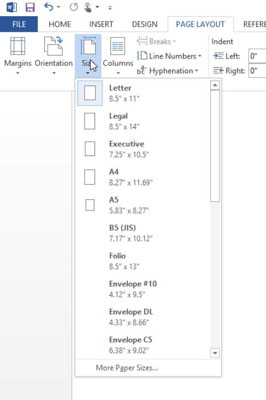
A4 er en vanlig papirstørrelse i Europa. Se på nettet etter nettsteder som forklarer papirstørrelsene som er vanlige i forskjellige land. Her er et slikt nettsted skrevet av Markus Kuhn .
Å endre papirstørrelsen i Word endrer selvfølgelig ikke papirstørrelsen i skriveren din, så hvis du skriver ut på en annen størrelse papir enn du forteller Word du bruker, kan det hende at utskriften ikke er sentrert på papiret.
For mer øvelse, klikk på Størrelse-knappen, velg Flere papirstørrelser og konfigurer en egendefinert papirstørrelse ved å angi en bredde og høyde på Papir-fanen i dialogboksen Sideoppsett.
Lagre arbeidet ditt.